2006年06月19日
ブログパーツの作り方
■オリジナリティ付与の仕方?
私はプロのデザイナー(&WEBデザイナー)ではありません。趣味の範疇でWEBをいじっているレベルです(一時期、イベント企画のとき予算の都合上外注に出せず某サイトを構築運営したことはありますが、Web2.0レベルではなく、Web0.5レベルです)。今回、テニスブログの中身をいじってみて勉強になりました。
今回、どういう反応が返ってくるか予測がつかないので迷いましたが、いつもテニスに対する知識を教えていただいている分、今回得た知識をシェアしていこうと考え、記事にさせていただきます。
ほんとうは、ネタがなくなったからですが(笑)。
なお、デザインの変更は自己責任において行ってください(私の方法は我流です。あらかじめご了承ください)。また、変更する前に元のソースコードをご自分のPCなどに保存しておいてください。ほか、これぐらいのことは知ってるしもうやってるよという方は読み飛ばしていただいて結構です。
また、説明が分かりづらい部分もあるかと思いますが、自分が他人に説明できるまでのレベルに達していないため噛み砕いて平易に説明することができません。いつも、テニスに関することはいろいろと平易にコメント頂いている身なので心苦しいですが、ご容赦ください。
■ブログ全体の配色や文字サイズ、文字色について
まず、ブログの編集画面で、『デザイン管理』の項目を開いてください。ご自分が今使用しているテーマのところで、『編集』をクリックしてください。デザイン基本設定変更というページが表示されます。そこの、『スタイルシートソース』のところを編集していきます。
過去の古いテーマ(スキン)はともかく、最新のテーマ(スキン)はどのコードが何を表示するかあらかじめコード内に書かれています。それをたよりに変更したい部分のあたりをつけます。
font-size:25px; 文字の大きさ
font-weight:extra-bold; 太文字
color:#1f6224; 文字色
line-height:150%; 行間
text-decoration: underline; 文字の装飾
background-color:#FFFFFF; 背景の色
などといった部分の、数字や#~の部分をいじれば、文字の大きさや色や背景色を変えることができます。#~は色の数字です。WEBカラーリファレンスなどを参考にしてください。
a:link {
color:#0000CC;
text-decoration:none;
}
a:visited {
color:#660033;
text-decoration:none;
}
a:active {
text-decoration: underline;
}
a:hover {
text-decoration: underline;
について、a:linkはリンク文字の設定です。a:visitedは訪問済みのリンク文字の設定です。a:activeはリンクをクリックしたときのリンク文字設定の設定です。a:hoverはリンク部分にカーソルを置いたときのリンク文字の設定です。text-decoration: underline; のunderlineは下線のことです。
スタイルシートリファレンスが参考になると思います。
そのほかの部分は、あまりいじらないほうが賢明かと思います。あとは、再構築をすればOKです。
■オリジナルパーツについて
まず、これは我流です。やっつけ仕事です。そのことをご了承ください。
ブログの編集画面で、『パーツ管理』の項目を開いてください。で、『新規作成』をクリック。種類やタイトルなどの項目を記載してください。ソースの部分ですが、一番手っ取り早いのは、私のここのブログをブラウザで表示しブラウザのメニューの『表示』→『ソース』で、ソースコードを表示。該当部分、つまり、ブックマークの部分のソースをコピーすることです。
あるいは、同様にご自分のテニスブログのソースを表示し、カテゴリ別アーカイブの部分の<DIV CLASS=~ から </DIV>までをコピーしていただいてもかまいません。
『カテゴリ別アーカイブ』という文字は任意の文字に変えてください。それが項目タイトルとして表示されます。
<li id=”category_id1”><a href=~の部分はすべて削除してください。代わりに、任意の文を入れます。たとえば、どこかのコードを拾ってきてペーストしてもかまいません(ただし、エリアの幅は考慮してください)。あるいは、いつも記事本文を書くときにリンクをつけたときに自動で書き込まれる<a href=”http://~などをコピペして、リンク集を作ることもできます(つまり、新規投稿の記事作成画面を使い、それをコピーすれば簡単です)。
あとは、ブログ編集画面の『レイアウト変更設定』で作成したパーツを表示エリアに移動させ、再構築をすればOKです。
ただし、今お使いのスキンのコードが、私の今使っている『ナチュラル II (顔アイコン対応)』のコードとあまりにもかけ離れている場合、上手くいかないかもしれません(たぶん大丈夫と思いますが、自己責任でお願いします。ご自分の今のブログのソースをコピペで使われる場合は大丈夫です)。昔の古いスキンは、最新のスキンと少しコードの記述が違う?ようなので上手くいかないかもしれません。
なお、もしかしたら今後スキンを変えたりしたときにパーツが使えなくなるかも知れません。これは特に、パーツ両側スキンと片側スキンで問題になるかもしれませんが、もしかしたら、きちんと互換性を保つようにもなっているのかもしれません。
■画像を変えたい場合
背景に画像が使われている場合、その画像を変更することもできます(画像編集ソフトを持っていないとダメです)。
まず、ブログの編集画面で、『デザイン管理』の項目を開いてください。ご自分が今使用しているテーマのところで、『編集』をクリックしてください。デザイン基本設定変更というページが表示されます。そこの、『スタイルシートソース』のところを編集していきます。
background-image:url(http://xxxxxx.blog.tennis365.net/image/header.gif);
の部分の http://xxxxxx.blog.tennis365.net/image/header.gif をブラウザで表示させます。それをそのままPCに保存してください。
保存したものを画像編集ソフトで開き、加工していきます。あるいは、保存した画像と同じ縦横サイズで新たに画像を作ります。作ったら、ご自分のブログ編集画面の『ファイル管理』で、ファイルをアップロードします。アップロードできたら、下のファイル名一覧に出てきたheader.gifをクリックさせブラウザに表示。URLアドレスをコピーします。
先の『スタイルシートソース』の
background-image:url(http://xxxxxx.blog.tennis365.net/image/header.gif);
URLアドレスの部分をコピーしたURLアドレスと置き換えます。
なお、加工や新画像置き換えする場合、画像サイズは元画像と同じサイズにすることを忘れないでください。
あとは、再構築するだけです。
なお、繰り返しますが必ず自己責任で行ってください。また、スタイルシートソースをご自分のPCのメモ帳などにバックアップコピーしてください。
■最後に、あくまで自己責任で
ある程度までは、コメント欄を通じてケアいたします。逆に言いますと、ある程度以上はケアできません。申し訳ありませんが、ご了承ください(すみません、いつもコメントでテニスのことについてたくさん親身にケアしていただいているのでできるかぎりはケアしたいと思いますが、技術的なことなのでやり取りが難しく、また、万一のときの責任も私は負うことができません。本当に心苦しいですがお許しください。)。
テニス365さんが、グループブログ機能や、ブックマーク機能、パーツテンプレート提供などを開始するのを待つのも、一つの方法かと思います。
P.S.
私は一時的にブックマーク表示させています。ただ、テニスブログが緩やかな閉鎖状況に推移していく危険性も認識しています。なので、もしかしたら非表示にしたり数を少なくするかもしれません。ご了承ください。また、ブックマークしているブログ以外にもたくさんよいテニスブログはあります。事実、私はブックマークしていないテニスブログもよくアクセスしています。といいますか、新着のタイトルで読むか読まないか判断しています。ブックマークしていないからといって他のテニスブログをまったく見ていないとかチェックしていないというのは絶対にないです。そのことは、ご理解ください。
▼トレーニング報告
10分ランニング&ダッシュ、腕立て腹筋背筋スクワット×20(今後、サーキットトレーニングに移行予定)。あとは、素振り(サービスを重点的に)15分やりました。
私はプロのデザイナー(&WEBデザイナー)ではありません。趣味の範疇でWEBをいじっているレベルです(一時期、イベント企画のとき予算の都合上外注に出せず某サイトを構築運営したことはありますが、Web2.0レベルではなく、Web0.5レベルです)。今回、テニスブログの中身をいじってみて勉強になりました。
今回、どういう反応が返ってくるか予測がつかないので迷いましたが、いつもテニスに対する知識を教えていただいている分、今回得た知識をシェアしていこうと考え、記事にさせていただきます。
ほんとうは、ネタがなくなったからですが(笑)。
なお、デザインの変更は自己責任において行ってください(私の方法は我流です。あらかじめご了承ください)。また、変更する前に元のソースコードをご自分のPCなどに保存しておいてください。ほか、これぐらいのことは知ってるしもうやってるよという方は読み飛ばしていただいて結構です。
また、説明が分かりづらい部分もあるかと思いますが、自分が他人に説明できるまでのレベルに達していないため噛み砕いて平易に説明することができません。いつも、テニスに関することはいろいろと平易にコメント頂いている身なので心苦しいですが、ご容赦ください。
■ブログ全体の配色や文字サイズ、文字色について
まず、ブログの編集画面で、『デザイン管理』の項目を開いてください。ご自分が今使用しているテーマのところで、『編集』をクリックしてください。デザイン基本設定変更というページが表示されます。そこの、『スタイルシートソース』のところを編集していきます。
過去の古いテーマ(スキン)はともかく、最新のテーマ(スキン)はどのコードが何を表示するかあらかじめコード内に書かれています。それをたよりに変更したい部分のあたりをつけます。
font-size:25px; 文字の大きさ
font-weight:extra-bold; 太文字
color:#1f6224; 文字色
line-height:150%; 行間
text-decoration: underline; 文字の装飾
background-color:#FFFFFF; 背景の色
などといった部分の、数字や#~の部分をいじれば、文字の大きさや色や背景色を変えることができます。#~は色の数字です。WEBカラーリファレンスなどを参考にしてください。
a:link {
color:#0000CC;
text-decoration:none;
}
a:visited {
color:#660033;
text-decoration:none;
}
a:active {
text-decoration: underline;
}
a:hover {
text-decoration: underline;
について、a:linkはリンク文字の設定です。a:visitedは訪問済みのリンク文字の設定です。a:activeはリンクをクリックしたときのリンク文字設定の設定です。a:hoverはリンク部分にカーソルを置いたときのリンク文字の設定です。text-decoration: underline; のunderlineは下線のことです。
スタイルシートリファレンスが参考になると思います。
そのほかの部分は、あまりいじらないほうが賢明かと思います。あとは、再構築をすればOKです。
■オリジナルパーツについて
まず、これは我流です。やっつけ仕事です。そのことをご了承ください。
ブログの編集画面で、『パーツ管理』の項目を開いてください。で、『新規作成』をクリック。種類やタイトルなどの項目を記載してください。ソースの部分ですが、一番手っ取り早いのは、私のここのブログをブラウザで表示しブラウザのメニューの『表示』→『ソース』で、ソースコードを表示。該当部分、つまり、ブックマークの部分のソースをコピーすることです。
あるいは、同様にご自分のテニスブログのソースを表示し、カテゴリ別アーカイブの部分の<DIV CLASS=~ から </DIV>までをコピーしていただいてもかまいません。
『カテゴリ別アーカイブ』という文字は任意の文字に変えてください。それが項目タイトルとして表示されます。
<li id=”category_id1”><a href=~の部分はすべて削除してください。代わりに、任意の文を入れます。たとえば、どこかのコードを拾ってきてペーストしてもかまいません(ただし、エリアの幅は考慮してください)。あるいは、いつも記事本文を書くときにリンクをつけたときに自動で書き込まれる<a href=”http://~などをコピペして、リンク集を作ることもできます(つまり、新規投稿の記事作成画面を使い、それをコピーすれば簡単です)。
あとは、ブログ編集画面の『レイアウト変更設定』で作成したパーツを表示エリアに移動させ、再構築をすればOKです。
ただし、今お使いのスキンのコードが、私の今使っている『ナチュラル II (顔アイコン対応)』のコードとあまりにもかけ離れている場合、上手くいかないかもしれません(たぶん大丈夫と思いますが、自己責任でお願いします。ご自分の今のブログのソースをコピペで使われる場合は大丈夫です)。昔の古いスキンは、最新のスキンと少しコードの記述が違う?ようなので上手くいかないかもしれません。
なお、もしかしたら今後スキンを変えたりしたときにパーツが使えなくなるかも知れません。これは特に、パーツ両側スキンと片側スキンで問題になるかもしれませんが、もしかしたら、きちんと互換性を保つようにもなっているのかもしれません。
■画像を変えたい場合
背景に画像が使われている場合、その画像を変更することもできます(画像編集ソフトを持っていないとダメです)。
まず、ブログの編集画面で、『デザイン管理』の項目を開いてください。ご自分が今使用しているテーマのところで、『編集』をクリックしてください。デザイン基本設定変更というページが表示されます。そこの、『スタイルシートソース』のところを編集していきます。
background-image:url(http://xxxxxx.blog.tennis365.net/image/header.gif);
の部分の http://xxxxxx.blog.tennis365.net/image/header.gif をブラウザで表示させます。それをそのままPCに保存してください。
保存したものを画像編集ソフトで開き、加工していきます。あるいは、保存した画像と同じ縦横サイズで新たに画像を作ります。作ったら、ご自分のブログ編集画面の『ファイル管理』で、ファイルをアップロードします。アップロードできたら、下のファイル名一覧に出てきたheader.gifをクリックさせブラウザに表示。URLアドレスをコピーします。
先の『スタイルシートソース』の
background-image:url(http://xxxxxx.blog.tennis365.net/image/header.gif);
URLアドレスの部分をコピーしたURLアドレスと置き換えます。
なお、加工や新画像置き換えする場合、画像サイズは元画像と同じサイズにすることを忘れないでください。
あとは、再構築するだけです。
なお、繰り返しますが必ず自己責任で行ってください。また、スタイルシートソースをご自分のPCのメモ帳などにバックアップコピーしてください。
■最後に、あくまで自己責任で
ある程度までは、コメント欄を通じてケアいたします。逆に言いますと、ある程度以上はケアできません。申し訳ありませんが、ご了承ください(すみません、いつもコメントでテニスのことについてたくさん親身にケアしていただいているのでできるかぎりはケアしたいと思いますが、技術的なことなのでやり取りが難しく、また、万一のときの責任も私は負うことができません。本当に心苦しいですがお許しください。)。
テニス365さんが、グループブログ機能や、ブックマーク機能、パーツテンプレート提供などを開始するのを待つのも、一つの方法かと思います。
P.S.
私は一時的にブックマーク表示させています。ただ、テニスブログが緩やかな閉鎖状況に推移していく危険性も認識しています。なので、もしかしたら非表示にしたり数を少なくするかもしれません。ご了承ください。また、ブックマークしているブログ以外にもたくさんよいテニスブログはあります。事実、私はブックマークしていないテニスブログもよくアクセスしています。といいますか、新着のタイトルで読むか読まないか判断しています。ブックマークしていないからといって他のテニスブログをまったく見ていないとかチェックしていないというのは絶対にないです。そのことは、ご理解ください。
▼トレーニング報告
10分ランニング&ダッシュ、腕立て腹筋背筋スクワット×20(今後、サーキットトレーニングに移行予定)。あとは、素振り(サービスを重点的に)15分やりました。

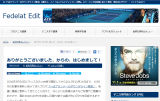
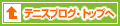
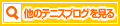
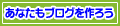
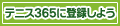

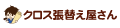

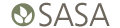



このページをブックマークしてブログいじりまくり倒してよろうと思います
!(^_^)v
ブログますますはまっちゃいますね☆
いやっ!すごいですね。
とても目に優しい、いい色になってるなぁ♪と思って見せていただいてたのですが、パワーアップですね。
週末は記事を書いて、みなさんのブログをチェックして…でほぼ終わっているのですが、ちょっと挑戦してみようかなぁ。
やっぱり便利そうですね☆
遅くなりましたが、「私的ブックマーク」に入れていただいてありがとうございます。
たびたび訪ねてもきていただいてるようで、すごく嬉しいです。
こちらも更新、がんばります。
また、お越しくださいませ!!
わたし、今ちょっと眩暈がしてます・・・クラクラ~
私はtennis365さんの提供を待てずに 既成のを見つけてはっつけてしまいました。
でも、やっぱり他のと同じフレームに入れたい、と思っているのでなんとか頑張ってみます。 頑張れるのか?・・・・(^_^;)
あ、それから、ふぇでらさんもリンクに貼らせていただきました。 よろしく~
ふぇでらさんの解説のおかげで、私のブログリンクも他のサイドメニューと同じ背景に出来ました。いろいろいじくってみるのも楽しいもんですね。
ありがとうございました!!
naokiさん、
コメント神速ですね(笑)。私は最初はありものでいいかと思っていたのですが、いじってらっしゃる方がぼちぼち見え始めて、知的好奇心を押さえきれず重い腰を上げました。誰もやらなければ、私もやらなかったと思います(笑)。皆さんのおかげで変更できました。ただ、テニス365さん的にOKなのか微妙なところです……。
イヴァンさん、
でも役に立つかどうかは定かではありません(笑)。上手くいくかどうかの保証はできないです。ただ、トライ&エラーでいじっては直し、直してはいじっていけば、おのずとなんとなく分かってくると思います。私もそうでした(笑)。ただ、ブラウザのキャッシュには注意してください。キャッシュ表示したままいじると変なことになります。常に再読み込みを忘れずに。若いので、理解も早いと思います。頑張ってください。
とももさん、
コメントはあまりしてませんが、ちょくちょくアクセスさせていただいております。文字の色とか大きさとか行間を変えるだけでもけっこう、雰囲気は変わります。コピーをとっておいて、ダメだったら元に戻せばいいのですから気軽に挑戦してみてはいかがでしょうか。私的ブックマークはあくまで自分が楽にアクセスするためですので、お礼などとんでもないです。これからも更新頑張ってくださいね。ちなみに、ラケットはプリンスのO3がお勧めです(笑)。
みなさんのブログでよくお名前を拝見していてブログもちょこちょこお邪魔していたのですが・・・今回の記事があまりにもどんぴしゃり!しかもブックマークに”テニス馬鹿と言われても”が・・・・・うれしくなっちゃって。思い切ってコメントさせていただきました。私もなんとかリンクを貼ることはできたのですが、満足していません。ふぇでらさんのブログを読みつつチャレンジしてみよっかな~
<div class="parts_area" id="category_archive_area">
<div class="parts_area_header" id="category_archive_area_header"></div>
<div class="parts_title" id="category_archive_title">ここに任意のタイトル入力してくださいね</div>
<ul class="parts_text" id="category_archive_text">
ここに、リンク集?のコードを貼り付けてください<br>
ここに、リンク集?のコードを貼り付けてください<br>
ここに、リンク集?のコードを貼り付けてください<br>
</ul>
<div class="parts_area_footer" id="category_archive_area_footer"></div>
</div>
これでできませんか?
ちなみに<br>は改行のコードです。パンドラの箱さんの環境で上手くいくか分かりませんが、気が向いたときにトライしていただければ……( ^ー゜)b リンクありがとうございます。勝手にしていただいてかまいませんし、もちろん、勝手に削除していただいてもかまいません。
他の方も、できる限り、お教えいたします。
いつも、コメントでテニスについていろいろアドバイスや情報を頂いておりますので少しでも恩返しできれば。
宜しくお願いいたします。
はじめましてというか、実は、私のチェックする先々のブログでなんだみゃ~さんのコメントがあり、そこから、なんだみゃ~さんのブログもだいぶ前からちょくちょく覗きに行ってました(笑)。孫悟空(子供時)のプロフィール画像はインパクトありますね。なんだみゃ~さんも、パンドラの箱さんへのコメントのところのソースコードを、パーツ管理→新規作成のところで貼り付ければイケると思います。気長にチャレンジしてくださいね。
上手くいったみたいですね、さとしさん。ただ、あくまで我流なので、かなり強引な方法をとっています。そのあたりはご了承ください。でも、いじり始めると自分のブログに愛着が出てきますね。これからも頑張ってください。
なによりも、私の拙い文章で、何をしたがっているのか理解していただいたのがビックリ・・・。 それに、私にもわかるように説明してくださって、ほんまにありがとう~。
嬉しいぃ~ ルンルン♪
がんばりました~自分でもびっくりするくらいの集中力!
ありがとうございました~!!
という事でさっそくふぇでらさんもリンクさせていただいておりま~す。
なんだかいろんな事したくなってきちゃいました・・・
次なる野望は・・・その時は何とぞよろしくお願いしますm(__)m
悟空の画像は主人に「それ、いいの~無断で・・・」と言われましたが・・
私にはどうしてダメかよくわからないので・・・OKですよね~(^^)
私のアドバイスが役に立ったかどうか分かりませんが(笑)、覗きに行ったら上手く表示できてるようで何よりです。分かりにくい説明だったかと思いますが、とりあえず挑戦してみたらだんだん理解できてくると思うので、これからも頑張ってください(笑)。理論上は、ソースを変えれば色々なものが表示できるはずですし。枠を外したかったら
<div class~
~
</div>
全部外してコードだけソースに入れればOKだと思います。パンドラの箱さんがリンクを張られているhttp://www.blogpeople.net/で提供しているツールもコピペでおけるはずと思います。
(ただし、サイドバーの横幅には注意してください)。
なんだみゃ~さん、
おめでとうございます。覗きに行ったら凄い数のコメントでいろいろアドバイスを皆さんからいただいているようで、ほんとうに皆さんの力で設置できたんだなぁと感心しきりです。全員の知のパワーは凄いですね。リンクありがとうございます。リンクについては勝手にリンクしていただいてけっこうです。また、勝手にリンクから外していただいてもけっこうです。お気軽に(笑)。悟空の画像は……著作権上厳密にはアウトだと思います(笑)、まぁ、小さいですし非商用ですしなんとなく大丈夫なのではないでしょうか(笑)。
みなさん、やればできると思います。いじってみれば、だんだんと理解できてくると思います。そんなに特殊なことではない誰でもできることですので、いじってみたい方はこれからも頑張ってください。できるだけのケアはいたします。